- Kunnskapsdatabase
- Data
- Dataadministrasjon
- Synkroniser data til HubSpots CRM i Data Studio
Merk:: Denne artikkelen er oversatt av praktiske årsaker. Oversettelsen opprettes automatisk ved hjelp av oversettingsprogramvare, og det er ikke sikkert at den er korrekturlest. Den engelske versjonen av denne artikkelen skal regnes som den regjerende versjonen med den nyeste informasjonen. Du finner den her.
I betaSynkroniser data til HubSpots CRM i Data Studio
Sist oppdatert: 9 desember 2025
Tilgjengelig med et av følgende abonnementer, unntatt der det er angitt:
-
Data Hub Professional, Enterprise
-
HubSpot-kreditter påkrevd
Når du har opprettet et datasett i HubSpot, kan du synkronisere dataene tilbake til CRM-systemet for å forbedre målgruppesegmenteringen, sende mer personlig tilpassede markedsførings-e-poster eller forbedre salgsarbeidet basert på lærdom fra dataene.
- På HubSpot-kontoen din navigerer du til Dataadministrasjon > Datastudio.
- Hold markøren over et eksisterende datasett, klikk på Bruk i, og klikk deretter på Synkroniser med CRM.

- Velg følgende i menyen i høyre sidefelt:
- Destinasjon: HubSpot-objektet du vil synkronisere data til
- Synkroniseringsmodus: Opprett og oppdater, Opprett, Oppdater
- Synkroniseringsfrekvens: Én gang, Hvert 15. minutt, Hver time, Daglig, Ukentlig, Månedlig
Merk: Den første synkroniseringen kjøres umiddelbart etter aktivering. Etterfølgende synkroniseringer vil deretter skje med det angitte intervallet fra starttidspunktet. Hvis du for eksempel starter en synkronisering hver time kl. 11.45, vil den neste synkroniseringen kjøre kl. 12.00, etterfulgt av en synkronisering hver time etter det.
-
- Tilordninger: Velg en kolonne og en egenskap som skal brukes til å matche rader på tvers av kilde og destinasjon.
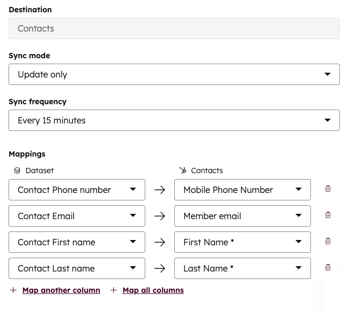
Vær oppmerksom på dette:
- Hvis den primære datakilden ikke er et HubSpot-objekt, må du oppgi en kolonne for samsvarsnøkkel for å samkjøre datasettet med ditt eksisterende HubSpot CRM. Dette forhindrer dupliserte poster under synkroniseringsprosessen.
- Obligatoriske felt varierer etter posttype - f.eks. fornavn, etternavn eller e-post for kontakter, og avtalenavn, avtalefase og pipeline for avtaler. Du kan også opprette nye egenskaper direkte i rullegardinmenyen for tilordningstabellen.
- Når synkroniseringen er konfigurert, klikker du på Start synkronisering.
- Klikk på datasettet du har synkronisert med CRM i Datasett-fanen. Øverst i tabellen vises en merknad om at de eksterne dataene synkroniseres.

- Klikk på Vis synkroniseringsstatus for å komme til siden Synkroniseringsstatus og overvåking. Her kan du se en fullstendig rapport om ytelsen til synkroniseringen, inkludert antall oppføringer som er opprettet, antall unike oppføringer som er oppdatert, og antall feil i synkroniseringen. For det unike antallet oppdaterte poster vil du bare se én oppdatering hvis det er fem oppdateringer av samme post i løpet av den angitte tidsperioden.
- På fanen Sammendrag, øverst på siden, kan du se når synkroniseringen sist ble kjørt og neste gang den skal kjøres.
- Klikk på Synkroniser nå for å utføre en inkrementell synkronisering av dataene dine siden forrige synkronisering.
- Klikk på nedtrekksmenyen Handlinger for å sette synkroniseringen på pause, avbryte den eller redigere den.
- På fanen Sammendrag, øverst på siden, kan du se når synkroniseringen sist ble kjørt og neste gang den skal kjøres.
-
- I kategorien Sammendrag, nederst på siden, gir tabellen Synkroniseringsaktivitet detaljert innsikt i hvordan CRM-postene har interagert med synkroniseringen. Den inneholder informasjon om feil og forklaringer på poster som ikke ble synkronisert på riktig måte. Bruk søkefeltet for å finne en bestemt post som er inkludert i synkroniseringen.
-
- I kategorien Konfigurasjon kan du se gjennom synkroniseringskonfigurasjonen som du opprettet i datasettbyggeren. Hvis du vil redigere denne konfigurasjonen, klikker du på Rediger synkronisering.
Data Management
Takk for tilbakemeldingen din. Den betyr mye for oss.
Dette skjemaet brukes kun for tilbakemeldinger om dokumentasjon. Se hvordan du kan få hjelp med HubSpot.